Jak zablokovat někoho na Facebooku

Facebook je nejoblíbenější sociální síť na světě a s tím přichází zatížení problémů. Nejen, že se budete muset vypořádat se všemi běžnými trolly, kteří najdou online, ale bláznivý exes, stalkery a falešné profily, které hledají, že jste všichni, jste permanentní.
Naštěstí můžete tyto uživatele zablokovat. Podívejme se na to, jak
Co dělá blok?
Když zablokujete někoho na Facebooku:
- Už nemají vidět vaše příspěvky nebo navštívit váš profil.
- Nelze najít váš profil
- Nelze vás kontaktovat pomocí Facebooku Messenger
- Nemohou vás přidat jako přítele
- Nelze vás pokoušet, označit vás, pozvat na události nebo jinak komunikovat s
- Chcete-li někoho zablokovat na Facebooku
Chcete-li zablokovat někoho na Facebooku z vašeho webového prohlížeče, přejděte na
. jejich profilovou stránku a poklepejte na tři body v pravém dolním rohu titulní fotografie
Klikněte na tlačítko Blokovat
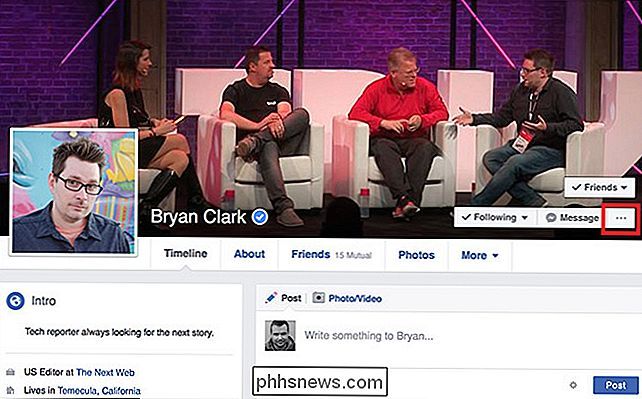
A pak klikněte na tlačítko Potvrdit
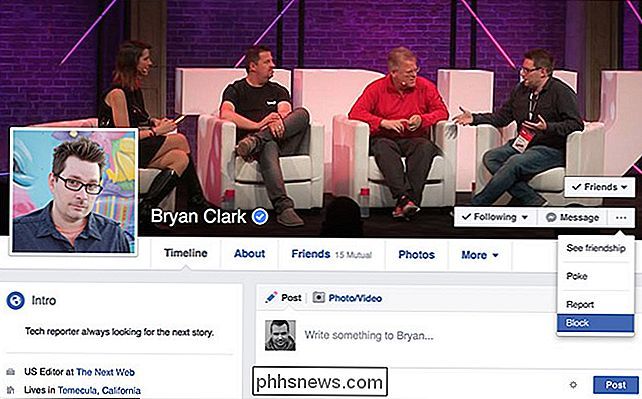
Někdo můžete také zablokovat kliknutím na ikonu visacího zámku vpravo nahoře a pak zvolíte, jak mám zastavit někoho, kdo mě obtěžuje?
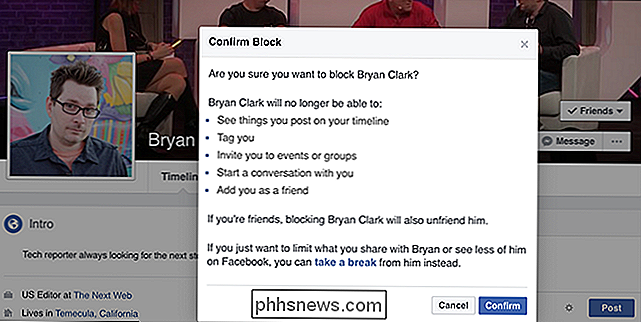
Zadejte své jméno a pak klikněte na možnost Blokovat.
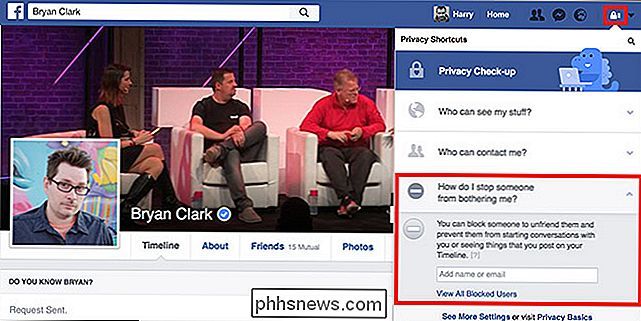
Pro zablokování někoho z mobilní aplikace Facebook je proces podobný. Přejděte na profil a klepněte na Více. Poklepejte na položku Blokovat a pak na položku Blokovat znovu.
Můžete také přejít na obrazovku Možnosti a klepnout na Zkratky na ochranu osobních údajů.
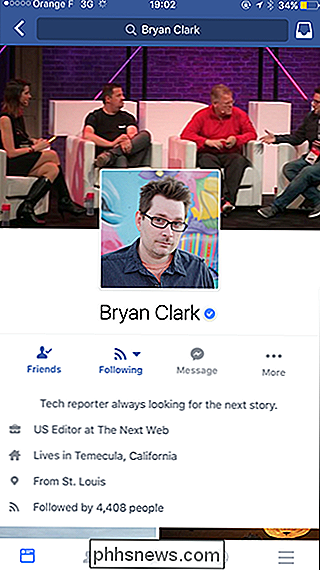
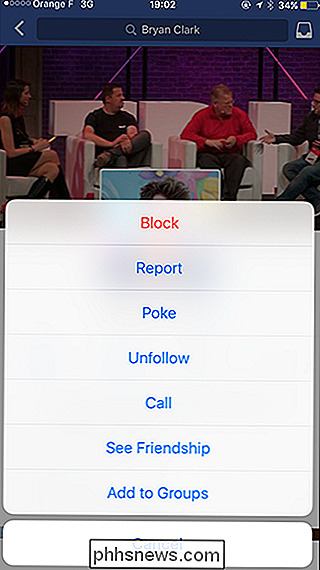
Znovu vyberte možnost Jak zastavit někoho, kdo mě obtěžuje ?, zadejte jméno osoby, kterou chcete blokovat, Blok.
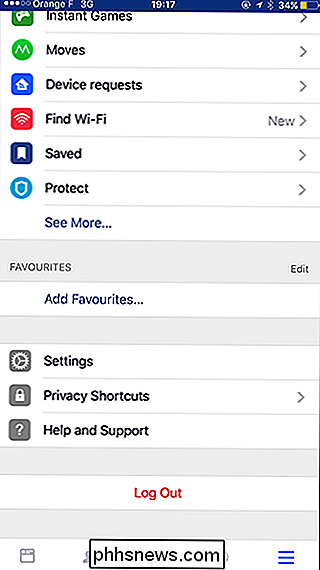
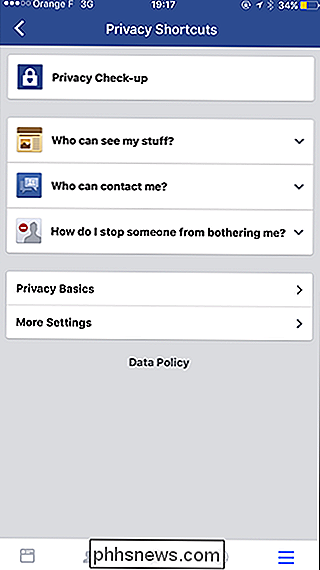
Jak odblokovat někoho na Facebooku
Chcete-li odblokovat někoho na Facebooku, přejděte do části Ochrana osobních údajů> Jak zabránit někomu, aby mě obtěžoval? na webové stránce nebo mobilní aplikaci
Na webové stránce vyberte Zobrazit všechny blokované uživatele
V mobilní aplikaci klepněte na možnost Blokovaní uživatelé
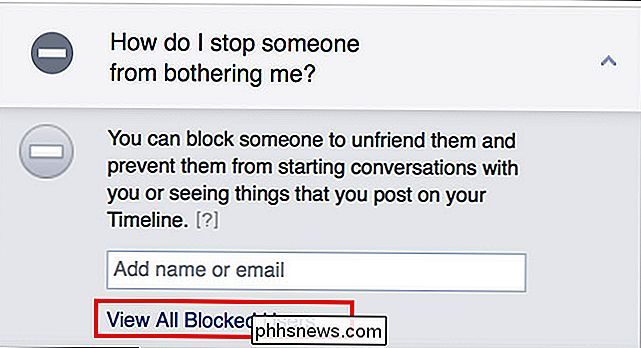
Zobrazí se seznam všech blokovaných uživatelů . Zvolte tlačítko Odblokovat vedle osoby, kterou chcete odblokovat.
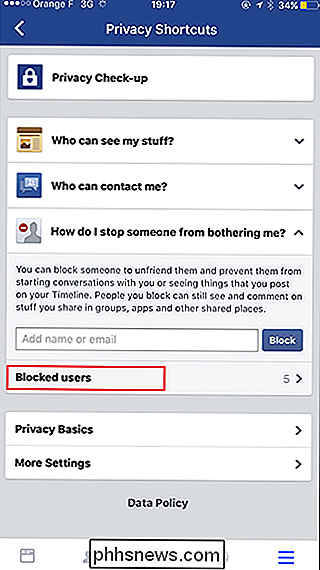
Nakonec klepněte na tlačítko Potvrdit.
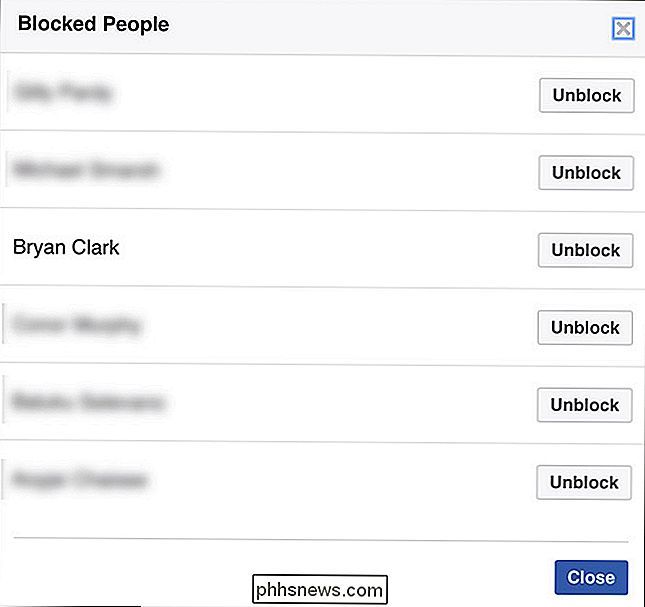
Nyní budou odblokováni. Chcete-li se s nimi znovu připojit, budete je muset znovu přidat jako přítele.
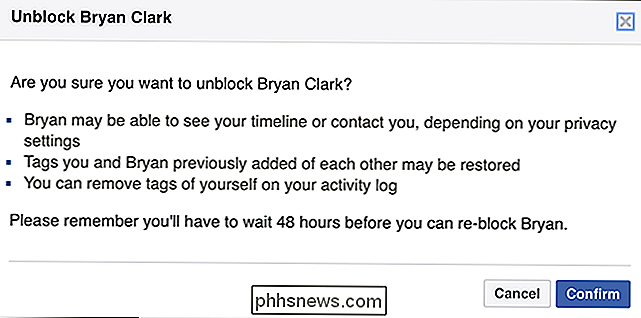

Uvažujete o síťové síti Wi-Fi, protože jste nemocní, že jedno místo ve vašem domě neobdrží příjem. Všimli jsme si, proč byste se mohli divit, že síťové sítě obsahují více zařízení a že je to, co se děje s ostatními směrovači. SOUVISEJÍCÍ: stejně jako tolik smarthome zařízení, jako jsou směrovače (a inteligentní zařízení se dostaly pod kontrolu nad bezpečností).

Konfigurace pera a jeho tlačítek v systému Windows 10
Systém Windows 10 získal nový panel nastavení pera s aktualizací Anniversary. Pokud má vaše zařízení pero nebo jiný typ stylusu, můžete přesně přizpůsobit, jak funguje a jaké jeho tlačítka dělají z okna Nastavení. Tyto dříve požadované aplikace specifické pro zařízení, jako je aplikace Microsoft Surface pro konfiguraci pera pera Povrchové zařízení.



